Correction d’un problème qui empêchait les clips Xbox de se charger (supprimer les anciens fichiers, réinitialiser et plus)

Dans ce guide, vous trouverez toutes les solutions pour réparer les clips Xbox qui ne se chargent pas. Il existe plusieurs raisons pour lesquelles les clips Xbox ne se chargent pas, mais l’une d’elles est souvent due à d’anciens fichiers sur le disque dur de votre ordinateur. Vous devez supprimer ces fichiers, puis rouvrir le jeu ou l’application. Cependant, avant de passer à cela, voyons quels autres problèmes courants peuvent empêcher les clips Xbox de fonctionner sur votre PC.
Comment réparer les captures Xbox qui ne se chargent pas
Si vous rencontrez un problème avec votre Xbox Capture/Clip et que cela ne fonctionne pas, nous avons une solution. Cela peut être dû à un certain nombre de facteurs, allant des problèmes de débit à une panne matérielle. Vous trouverez ci-dessous une liste de correctifs pour les captures/clips Xbox qui ne se chargent pas :
Assurez-vous que la capture de jeu est activée
Tout d’abord, assurez-vous que la capture de jeu est activée sur votre console Xbox. Voici comment procéder :
- Appuyez sur le bouton Xbox de votre manette.
- Allez maintenant dans Profil et système > Paramètres > Préférences > Capturer et partager.
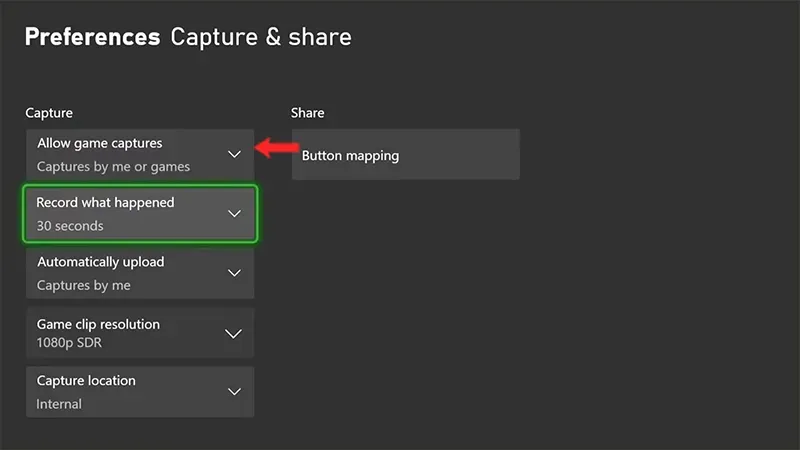
- Allez dans la section « Autoriser la capture de jeu » et assurez-vous de sélectionner « Capturer par moi » ou « Capturer par moi ou jeux ».
Si vous ne parvenez toujours pas à télécharger des clips même après avoir activé Game Capture, essayez de supprimer les anciens clips et de redémarrer votre Xbox One.
Supprimer les clips anciens et inutilisés sur Xbox Live
Xbox vous offre jusqu’à 10 Go d’espace cloud gratuit pour ajouter des clips à votre profil. Si vous atteignez le volume maximum, vous n’aurez d’autre choix que de supprimer les clips indésirables :
- Appuyez sur le bouton Xbox et accédez à Capturer et partager.
- À partir de là, sélectionnez Photos récentes > Afficher tout.
- Sélectionnez maintenant les clips anciens et inutilisés que vous souhaitez supprimer.
- Vous pouvez le faire en appuyant sur le bouton « A » de votre contrôleur.
Aujourd’hui, nous avons ajouté un correctif qui empêchera le chargement des clips Xbox. Ce problème se produit généralement lors de la suppression, du rechargement de clips ou après la création d’un nouveau clip de jeu.
Effectuer une réinitialisation rapide de la console
Ce guide vous montrera comment réinitialiser votre Xbox à la dernière version. Si vous utilisez un micrologiciel personnalisé sur votre Xbox One et que vous rencontrez cette erreur lorsque vous essayez de télécharger des instantanés destinés aux versions officielles, vous devrez redémarrer votre console avant de réessayer :
- Appuyez sur le bouton Xbox de votre manette.
- Sélectionnez maintenant Profil et système > Paramètres > Système > Informations sur la console.
- Allez dans « Réinitialiser la console » et sélectionnez l’option « Réinitialiser et conserver mes jeux et applications ».
Votre console Xbox reviendra maintenant à ses paramètres par défaut. Essayez de télécharger vos vidéos sur Xbox Live. Toutefois, si vous rencontrez toujours le même problème, visitez la page d’assistance sur le site Web officiel de Xbox et recherchez « téléchargement vidéo ».
C’est tout ce que vous devez savoir sur la façon de réparer les instantanés Xbox qui ne se chargent pas. Si vous avez trouvé ce guide utile, consultez les autres correctifs dans notre section Xbox.
Laisser un commentaire